win10查看电脑配置教程
发布时间:2019-10-27 浏览数:
win10查看电脑配置其实非常的方便,很多软件都可以查看,比较知名的就是鲁大师,电脑自带的管理软件也可以看,但是有些是查不到的,下面来看看详细的教程吧。

www.aiwin10.com
win10查看电脑配置教程
方法一:设备管理器
我们通过鼠标右击此电脑(我的电脑),然后点击”管理“(设备管理器)。

www.aiwin10.com
接着在设备管理器右侧就可以看到电脑全部配置的详细信息。
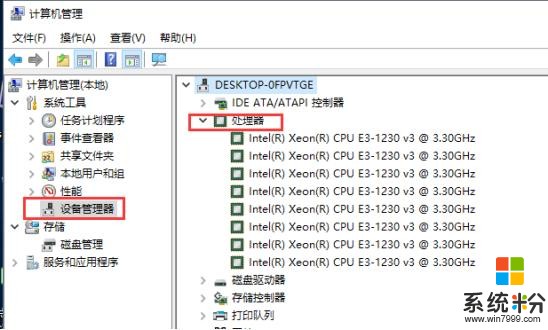
www.aiwin10.com
方法二:systeminfo命令
同时按下键盘快捷键Win+R,打开运行窗口,输入CMD,然后点击确定。
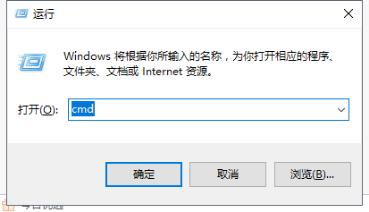
www.aiwin10.com
输入systeminfo按回车确定,等待一会。
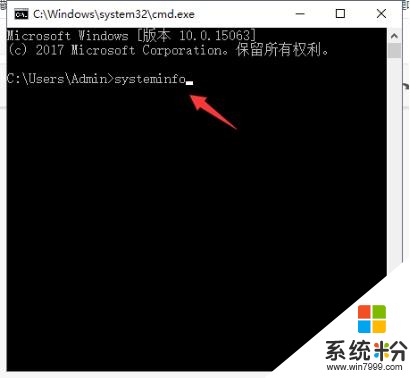
www.aiwin10.com
加载完成后就可以看到电脑的全部配置情况了。
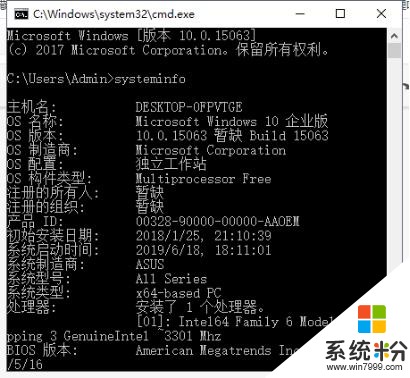
www.aiwin10.com
方法三:dxdiag工具
同时按下键盘快捷键Win+R,打开运行窗口,输入dxdiag按回车确定。
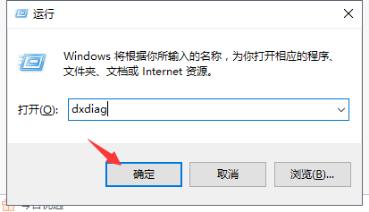
www.aiwin10.com
出现的DirectX诊断工具界面,就可以看到系统、显示、声音、输入等等的配置情况了。
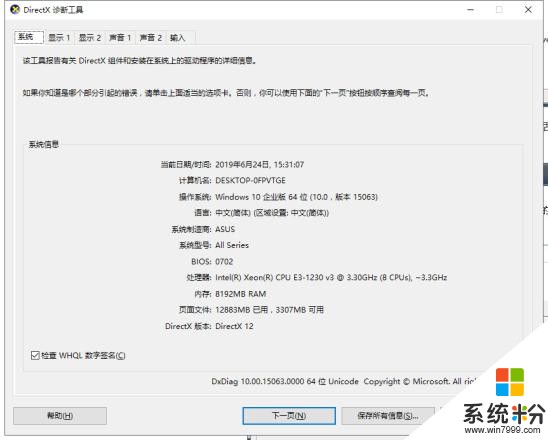
www.aiwin10.com









